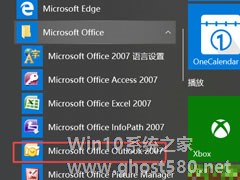-
Win10如何删除搜索框?Win10删除搜索框的方法
- 时间:2024-11-15 10:09:12
大家好,今天Win10系统之家小编给大家分享「Win10如何删除搜索框?Win10删除搜索框的方法」的知识,如果能碰巧解决你现在面临的问题,记得收藏本站或分享给你的好友们哟~,现在开始吧!
相信很多用户在使用电脑的时候,经常会发现出现在系统左下角总会展示一个搜索框,虽然能够帮助用户快速的查询各种数据,但也有用户觉得不实用,想要删除却不知道如何去操作,那么下面就和小白一起来看看删除搜索框的方法吧。
Win10删除搜索框的方法
方法一
1、鼠标右击任务栏任意空白处,选择【Cortana】或者【搜索】。
2、在出现的选项中选择【显示Cortana图标】。
3、选择后搜索框会隐藏,任务栏只显示Cortana图标。
4、搜索框隐藏后如果要使用,点击【Cortana图标】,搜索框便会弹出。
5、如果要Cortana也隐藏,依然右击任务栏,选择【Cortana】或者【搜索】,再选择【隐藏】。

方法二
1、我们也可以按下“win+r”打开运行,输入“service.msc”打开服务。

2、然后在其中找到“Windows search”就是搜索服务,双击打开。

3、随后将它改成“禁用”再重启电脑就能关闭搜索了。

以上就是关于「Win10如何删除搜索框?Win10删除搜索框的方法」的全部内容,本文讲解到这里啦,希望对大家有所帮助。如果你还想了解更多这方面的信息,记得收藏关注本站~
【②本文来*源Win10系统之家,不得自行转载,违者必追究!】
相关文章
-
 相信很多用户在使用电脑的时候,经常会发现出现在系统左下角总会展示一个搜索框,虽然能够帮助用户快速的查询各种数据,但也有用户觉得不实用,想要删除却不知道如何去操作,那么下面就和小白一起来看看删除搜索框的方法...
相信很多用户在使用电脑的时候,经常会发现出现在系统左下角总会展示一个搜索框,虽然能够帮助用户快速的查询各种数据,但也有用户觉得不实用,想要删除却不知道如何去操作,那么下面就和小白一起来看看删除搜索框的方法... -

Win10如何更改/删除pin码?Win10更改删除pin码的方法
在Win10系统中,PIN码与Windows账户密码都可以登录电脑,但PIN码只能通过本机登录,安全性会更高。不过,最近有用户反映,由于某些原因需要对PIN码进行更改操作,但自己不知道要怎么更改,为此非常苦恼。那么,Win10如何更改/删除pin码呢?下面,我们就一起往下看看吧!
方法步骤
1、按Win+I打开设置,选择账户,点击登录选项,如果需要修改PIN码... -

Win10系统给人比较直接的一大变化,就是任务栏上的搜索框。有的用户喜欢,觉得这样很方便,省得要先打开浏览器。有的用户则觉得占位置。如何禁止任务栏显示搜索框呢?
操作方法
任务栏打击鼠标右键,菜单中鼠标指向“搜索”,次级菜单中,点...
-
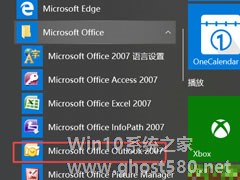
Win10 Outlook如何删除账户?Win10 Outlook删除账户的方法
相信有很多用户都有在使用Outlook,MicrosoftOfficeOutlook是微软办公软件套装的组件之一,功能非常强大,不仅可以用来收发电子邮件,还可以用来管理联系人信息等。不过,Win10Outlook要如何删除账户呢?下面,我们就一起往下看看Win10Outlook删除账户的方法。
方法/步骤
1、点击电脑左下角的微软按钮,弹出的界面,下滑界面,找...